Päivitetty huhtikuu 2024: Älä enää saa virheilmoituksia ja hidasta järjestelmääsi optimointityökalumme avulla. Hanki se nyt osoitteessa linkki
- Lataa ja asenna korjaustyökalu täältä.
- Anna sen skannata tietokoneesi.
- Työkalu tulee silloin Korjaa tietokoneesi.
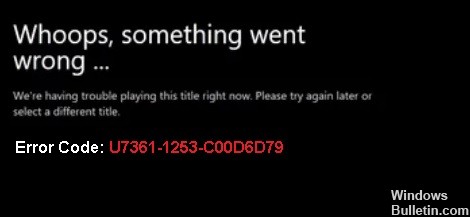
Viime kuukausina Netflixistä on tullut kotiin jumissa olevien ihmisten suosikki viihdelähde. Alusta tarjoaa tilaajille laajan valikoiman TV-ohjelmia, elokuvia ja dokumentteja, jotka ovat saatavilla mistä tahansa Internetiin yhdistetystä laitteesta.
Vaikka tämä palvelu on melko vakaa, joskus voi ilmetä ongelmia. Tässä uusimmassa artikkelissa tarkastellaan Netflix-virhettä U7361-1253-C00D6D79 Windows 10:ssä.
Mikä aiheuttaa Netflixin virhekoodin U7361-1253-C00D6D79?

- Sovelluksen vanhentunut versio.
- Windows-version päivityksen pyytäminen.
- Epätäydellinen lataus aiheuttaa ongelman.
- Sinun on asennettava sovellus uudelleen virheen vuoksi.
Kuinka korjata Netflix-virhekoodi U7361-1253-C00D6D79?
Huhtikuun 2024 päivitys:
Voit nyt estää tietokoneongelmat käyttämällä tätä työkalua, kuten suojataksesi tiedostojen katoamiselta ja haittaohjelmilta. Lisäksi se on loistava tapa optimoida tietokoneesi maksimaaliseen suorituskykyyn. Ohjelma korjaa yleiset virheet, joita saattaa ilmetä Windows -järjestelmissä, helposti - et tarvitse tuntikausia vianmääritystä, kun sinulla on täydellinen ratkaisu käden ulottuvilla:
- Vaihe 1: Lataa PC-korjaus- ja optimointityökalu (Windows 10, 8, 7, XP, Vista - Microsoft Gold Certified).
- Vaihe 2: Valitse “Aloita hakuLöytää Windows-rekisterin ongelmat, jotka saattavat aiheuttaa PC-ongelmia.
- Vaihe 3: Valitse “Korjaa kaikki”Korjata kaikki ongelmat.

Päivitä Windows uusimpaan versioon
- Paina Win + I avataksesi Asetukset.
- Valitse Asetukset-kohdassa Päivitys ja suojaus ja sitten vasemmasta ruudusta Windows Update.
- Napsauta Tarkista päivitykset aloittaaksesi Windows 10 -päivitysprosessin.
- Kun olet asentanut jokaisen odottavan päivityksen, käynnistä tietokone uudelleen ja katso, onko ongelma ratkennut.
Windowsin käyttäminen vianmääritykseen
- Avaa Asetukset painamalla Windows + I.
- Siirry päivitykseen ja suojaukseen -> Vianmääritys.
- Napsauta Muut vianmääritys -kohdassa Windows Storen sovellukset -vaihtoehtoa.
- Valitse laajennetusta ruudusta Suorita vianmääritys -vaihtoehto.
- Suorita apuohjelma napsauttamalla Käytä tätä korjausta ja käynnistä sitten tietokone uudelleen.
Asenna sovellus uudelleen
- Avaa Asetukset painamalla Win + I ja siirry sitten kohtaan Sovellukset -> Sovellukset ja ominaisuudet.
- Vieritä alas, kunnes löydät Netflix-sovelluksen.
- Laajenna valikko napsauttamalla sitä ja valitse Poista asennus.
- Avaa Microsoft Store ja kirjoita hakukenttään Netflix.
- Napsauta sitten Hanki ladataksesi ja asentaaksesi sovellus.
Sovelluksen nollaus
- Avaa Asetukset painamalla Win + I ja siirry sitten kohtaan Sovellukset -> Sovellukset ja ominaisuudet.
- Vieritä alas, kunnes löydät Netflix-sovelluksen.
- Laajenna valikko painamalla sitä ja valitse Lisäasetukset.
- Napsauta Reset-painiketta Nollaa-osiossa.
Asiantuntijavinkki: Tämä korjaustyökalu tarkistaa arkistot ja korvaa vioittuneet tai puuttuvat tiedostot, jos mikään näistä tavoista ei ole toiminut. Se toimii hyvin useimmissa tapauksissa, joissa ongelma johtuu järjestelmän korruptiosta. Tämä työkalu myös optimoi järjestelmäsi suorituskyvyn maksimoimiseksi. Sen voi ladata Napsauttamalla tätä
Usein kysytyt kysymykset
Mikä on Netflixin virhekoodi U7361 1253 C00D6D79?
Kuten monet käyttäjät raportoivat, virhekoodi U7361-1253-C00D6D79 voi ilmetä, kun yritetään toistaa offline-käyttöön ladattuja mediatiedostoja.
Netflix-virhekoodin U7361-1253-C00D6D79 korjaaminen
- Päivitä Windows uusimpaan versioon.
- Windowsin vianmääritystyökalujen käyttäminen.
- Asenna sovellus uudelleen.
- Nollaa sovellus.
Mikä aiheuttaa Netflixin virhekoodin U7361-1253-C00D6D79
- Sovelluksen vanhentunut versio.
- Epätäydelliset lataukset ovat edelleen keskeneräisiä ja aiheuttavat ongelman.
- Sinun on asennettava sovellus uudelleen virheen vuoksi.
- Pyydä Windows-version päivitystä.


